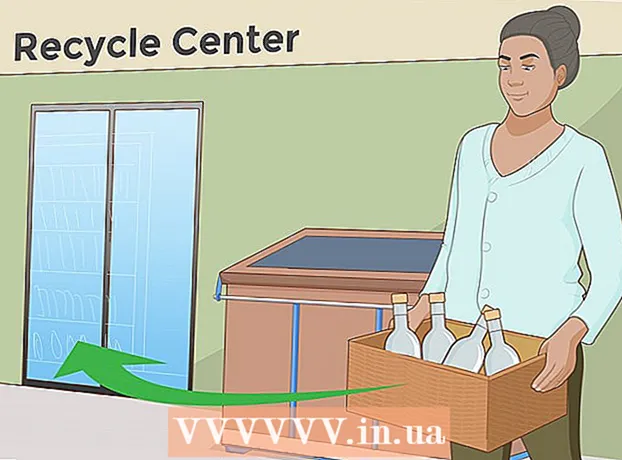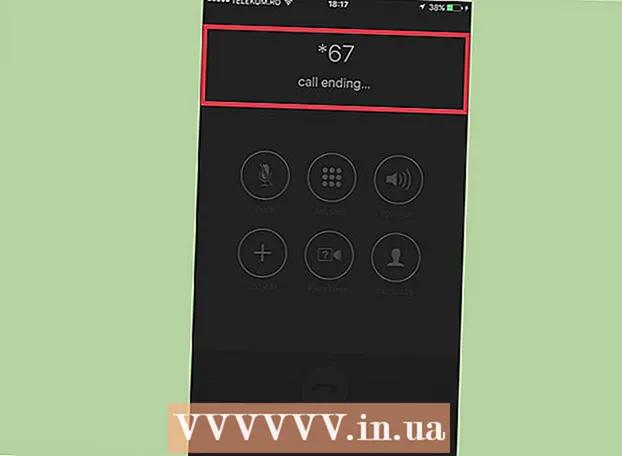Autor:
Ellen Moore
Data Creației:
17 Ianuarie 2021
Data Actualizării:
1 Iulie 2024

Conţinut
Acest articol vă va arăta cum să adăugați Bitmoji (avatare de desene animate personalizate) la postările și comentariile dvs. de pe Facebook.
Pași
Metoda 1 din 3: pe Android
 1 Instalați aplicația Bitmoji. Poate fi descărcat gratuit din Play Store. Iată cum se face:
1 Instalați aplicația Bitmoji. Poate fi descărcat gratuit din Play Store. Iată cum se face: - Deschide Magazin Play... Faceți clic pe pictograma albă în formă de pungă cu un triunghi multicolor pe desktop sau în sertarul aplicației.
- introduce bitmoji în bara de căutare din partea de sus a ecranului, apoi selectați Bitmoji este avatarul tău emoji din rezultatele căutării.
- Atingeți Instalare... Când aplicația este instalată, butonul Instalare se schimbă în Deschidere.
 2 Lansați Bitmoji. Atingeți Deschis pe ecranul aplicației sau atingeți pictograma nor de text verde cu o față care face cu ochiul în bara de aplicații.
2 Lansați Bitmoji. Atingeți Deschis pe ecranul aplicației sau atingeți pictograma nor de text verde cu o față care face cu ochiul în bara de aplicații.  3 Creați un cont. Dacă v-ați înscris deja la Bitmoji, atingeți „Conectați-vă” și introduceți numele de utilizator și parola pentru a vă conecta. Dacă nu, atingeți „Înscrieți-vă cu e-mail” și urmați instrucțiunile de pe ecran pentru a crea un cont.
3 Creați un cont. Dacă v-ați înscris deja la Bitmoji, atingeți „Conectați-vă” și introduceți numele de utilizator și parola pentru a vă conecta. Dacă nu, atingeți „Înscrieți-vă cu e-mail” și urmați instrucțiunile de pe ecran pentru a crea un cont.  4 Creați-vă avatarul. Este timpul să devenim creativi:
4 Creați-vă avatarul. Este timpul să devenim creativi: - Selectați sexul avatarului.
- Alegeți un stil Bitmoji sau Banda de biți pentru avatarul tău. Avatarurile Bitmoji au fețe mai rotunjite și un aspect desenat. Avatarurile Bitstrips sunt mai realiste și au multe opțiuni mai personalizabile.
- Selectați o formă a feței și apoi atingeți butonul săgeată pentru a trece la pasul următor. Selecția dvs. va fi vizibilă imediat în panoul de previzualizare. După ultimul pas, veți vedea un ecran pe care scrie „Salvați și alegeți ținuta”.
- Atingeți literele Salvați și alegeți ținutapentru a accesa ecranul de selecție a ținutelor. Selectați ținuta care vă place, apoi atingeți cercul alb cu o săgeată în colțul din dreapta sus al ecranului.
 5 Porniți tastatura Bitmoji.
5 Porniți tastatura Bitmoji.- Deschide Setări Android. Atingeți pictograma roată gri din sertarul aplicației.
- Derulați în jos și atingeți secțiunea Limbă și introducere .
- Atingeți Mod implicit Pentru mai multe informații, consultați Tastatură și Metode de introducere.
- Atingeți Selectați tastatura.
- Glisați comutatorul tastatură Bitmoji în poziția Pornit.
- Atingeți Binepentru a șterge avertismentul de securitate. Nu trebuie să vă faceți griji că Bitmoji vă fură parolele. Tastatura este acum gata de utilizare.
 6 Deschide Facebook. Atingeți pictograma albastră cu „f” alb în interior.
6 Deschide Facebook. Atingeți pictograma albastră cu „f” alb în interior.  7 Adăugați Bitmoji la postarea dvs. Iată cum se face:
7 Adăugați Bitmoji la postarea dvs. Iată cum se face: - Creați o nouă postare pe Facebook.
- Atingeți caseta de text pentru a afișa tastatura.
- Atingeți lung pictograma globului din partea de jos a tastaturii. O fereastră cu o listă de tastaturi disponibile va apărea pe ecran.
- Te rog selecteaza Tastatură Bitmoji.
- Atingeți Bitmoji pentru ao adăuga la postarea dvs.
 8 Adăugați bitmoji la comentariul dvs. Acest lucru este deja puțin mai dificil decât adăugarea Bitmoji la o postare.
8 Adăugați bitmoji la comentariul dvs. Acest lucru este deja puțin mai dificil decât adăugarea Bitmoji la o postare. - Deschideți aplicația Bitmoji (pictograma cloud verde de text cu față care face cu ochiul).
- Alegeți Bitmoji.
- Atingeți salva la sfârșitul listei din partea de jos a ecranului.
- Accesați postarea pe care doriți să o comentați.
- Atingeți pictograma camerei de lângă caseta de text și selectați avatarul Bitmoji. A posta un comentariu.
Metoda 2 din 3: pe un iPhone sau iPad
 1 Instalați aplicația Bitmoji. Poate fi descărcat gratuit din App Store. Iată cum se face:
1 Instalați aplicația Bitmoji. Poate fi descărcat gratuit din App Store. Iată cum se face: - Deschide Magazin de aplicații... Atingeți pictograma albastră cu „A” albă în interiorul cercului de pe desktop.
- Atingeți pictograma lupă din partea de jos a ecranului și căutați bitmoji.
- Te rog selecteaza Bitmoji este avatarul tău emoji din rezultatele căutării.
- Atingeți Descarca, și apoi Instalarepentru a începe instalarea.
 2 Deschideți Bitmoji. Atingeți pictograma Bitmoji (nor text verde cu față care face cu ochiul) pe desktop.
2 Deschideți Bitmoji. Atingeți pictograma Bitmoji (nor text verde cu față care face cu ochiul) pe desktop.  3 Creați un cont. Dacă v-ați înscris deja la Bitmoji, atingeți „Conectați-vă” și introduceți numele de utilizator și parola pentru a vă conecta. În caz contrar, atingeți Înscrieți-vă cu e-mail (Conectați-vă prin e-mail) și urmați instrucțiunile de pe ecran pentru a vă crea un cont.
3 Creați un cont. Dacă v-ați înscris deja la Bitmoji, atingeți „Conectați-vă” și introduceți numele de utilizator și parola pentru a vă conecta. În caz contrar, atingeți Înscrieți-vă cu e-mail (Conectați-vă prin e-mail) și urmați instrucțiunile de pe ecran pentru a vă crea un cont.  4 Creați-vă avatarul. Este timpul să devenim creativi:
4 Creați-vă avatarul. Este timpul să devenim creativi: - Selectați sexul avatarului.
- Alegeți un stil Bitmoji sau Banda de biți pentru avatarul tău. Avatarurile Bitmoji au fețe mai rotunjite și un aspect desenat.Avatarurile Bitstrips sunt mai realiste și au multe opțiuni mai personalizabile.
- Selectați o formă a feței și apoi atingeți butonul săgeată pentru a trece la pasul următor. Selecția dvs. va fi vizibilă imediat în panoul de previzualizare. După ultimul pas, veți vedea un ecran pe care scrie „Salvați și alegeți ținuta”.
- Atingeți literele Salvați și alegeți ținutapentru a accesa ecranul de selecție a ținutelor. Selectați ținuta care vă place, apoi atingeți marca din colțul din dreapta sus al ecranului.
 5 Porniți tastatura Bitmoji.
5 Porniți tastatura Bitmoji.- Deschide Setări... Atingeți pictograma roată gri de pe desktop.
- Atingeți Principalul.
- Derulați în jos și atingeți Tastatură.
- Atingeți Tastaturi.
- Atingeți Tastaturi noi.
- Atingeți Bitmoji.
- Mutați glisorul Permiteți controlul complet în poziția Pornit.
- Atingeți Permite... Tastatura este gata de utilizare.
 6 Deschide Facebook. Atingeți pictograma albastră cu „f” alb în interior.
6 Deschide Facebook. Atingeți pictograma albastră cu „f” alb în interior.  7 Adăugați Bitmoji la postarea dvs. Iată cum se face:
7 Adăugați Bitmoji la postarea dvs. Iată cum se face: - Creați o nouă postare pe Facebook.
- Atingeți caseta de text pentru a afișa tastatura.
- Atingeți lung pictograma globului din partea de jos a tastaturii, lângă butonul 123. O fereastră cu o listă de tastaturi disponibile va apărea pe ecran.
- Te rog selecteaza Bitmoji.
- Atingeți Bitmoji pentru ao adăuga la postarea dvs.
 8 Adăugați bitmoji la comentariul dvs. Acest lucru este deja puțin mai dificil decât adăugarea Bitmoji la o postare.
8 Adăugați bitmoji la comentariul dvs. Acest lucru este deja puțin mai dificil decât adăugarea Bitmoji la o postare. - Deschideți aplicația Bitmoji.
- Alegeți Bitmoji.
- Atingeți Salvează imaginea (prima pictogramă din rândul de jos).
- Accesați postarea pe care doriți să o comentați.
- Atingeți pictograma camerei de lângă caseta de text și selectați avatarul Bitmoji. A posta un comentariu.
Metoda 3 din 3: pe computer
 1 Deschideți browserul Google Chrome. Aplicația pentru desktop Bitmoji funcționează numai pe Google Chrome. Dacă nu aveți instalat Chrome, vă va ajuta articolul „Cum să descărcați Google Chrome”.
1 Deschideți browserul Google Chrome. Aplicația pentru desktop Bitmoji funcționează numai pe Google Chrome. Dacă nu aveți instalat Chrome, vă va ajuta articolul „Cum să descărcați Google Chrome”.  2 Mergi la: https://www.bitmoji.com.
2 Mergi la: https://www.bitmoji.com.  3 Derulați în jos și faceți clic pe butonul Bitmoji pentru Chrome din partea de jos a ecranului.
3 Derulați în jos și faceți clic pe butonul Bitmoji pentru Chrome din partea de jos a ecranului. 4 Faceți clic pe Instalare extensie. Extensia Bitmoji va fi descărcată și instalată pe browser. Când ați terminat, un nor de text verde cu față intermitentă va apărea în bara de instrumente din partea dreaptă sus a Chrome. O fereastră de conectare va apărea, de asemenea, pe ecran.
4 Faceți clic pe Instalare extensie. Extensia Bitmoji va fi descărcată și instalată pe browser. Când ați terminat, un nor de text verde cu față intermitentă va apărea în bara de instrumente din partea dreaptă sus a Chrome. O fereastră de conectare va apărea, de asemenea, pe ecran.  5 Conectați-vă la sistem. Acest lucru se poate face în mai multe moduri:
5 Conectați-vă la sistem. Acest lucru se poate face în mai multe moduri: - presa Logheaza-te cu Facebook (Conectați-vă cu Facebook) dacă ați creat deja un cont conectat la Facebook.
- presa Înscrieți-vă cu e-mail (Conectați-vă prin e-mail) pentru a crea un cont nou dacă nu v-ați înscris încă la Bitmoji.
- Dacă aveți un nume de utilizator și o parolă pentru contul dvs. Bitmoji, introduceți-le în câmpurile corespunzătoare și faceți clic pe Autentificare (A intra).
 6 Creați-vă avatarul Bitmoji. Aceasta este șansa ta de a deveni creativ:
6 Creați-vă avatarul Bitmoji. Aceasta este șansa ta de a deveni creativ: - Selectați sexul avatarului.
- Alegeți un stil Bitmoji sau Bitstrips pentru avatarul dvs. Avatarurile Bitmoji au fețe mai rotunjite și un aspect desenat. Avatarurile Bitstrips sunt mai realiste și au multe opțiuni mai personalizabile.
- Selectați o formă a feței și apoi faceți clic pe săgeată (în colțul din dreapta sus al paginii) pentru a trece la pasul următor. Selecția dvs. va fi vizibilă imediat în panoul de previzualizare. După ultimul pas, veți vedea un ecran pe care scrie „Arată grozav!”
- presa Salvați avatarulpentru a salva bitmoji.
 7 Mergi la: https://www.facebook.com. Este timpul să vă conectați dacă nu ați făcut-o deja.
7 Mergi la: https://www.facebook.com. Este timpul să vă conectați dacă nu ați făcut-o deja.  8 Adăugați Bitmoji la postarea dvs. Creați o postare nouă făcând clic pe La ce te gandesti? în partea de sus a Cronicii sau faceți clic pe caseta de text de sub postare pentru a scrie un comentariu.
8 Adăugați Bitmoji la postarea dvs. Creați o postare nouă făcând clic pe La ce te gandesti? în partea de sus a Cronicii sau faceți clic pe caseta de text de sub postare pentru a scrie un comentariu. - Faceți clic pe butonul Bitmoji din bara de instrumente a browserului (pictogramă verde cu față albă care face cu ochiul).
- Faceți clic dreapta pe bitmoji pe care doriți să îl adăugați. Dacă nu aveți butonul drept al mouse-ului, țineți apăsat Ctrl când este apăsat cu stânga.
- Te rog selecteaza Copiază imaginea.
- Introduceți o imagine în postarea sau comentariul dvs. făcând clic dreapta și alegând Introduce... Postează-ți postarea (sau apasă Înapoi / Enter pentru a posta un comentariu).